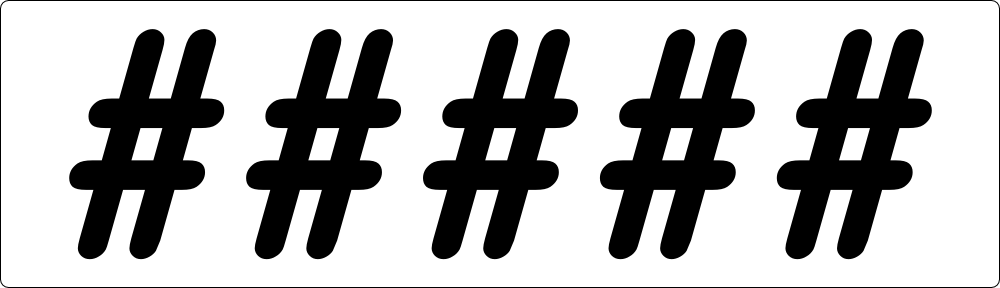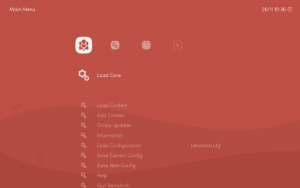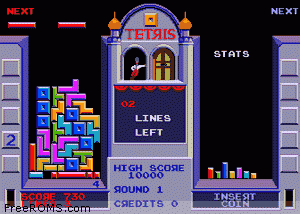 Natale è arrivato e Natale è passato, facendoci tornare tutti un pò bambini.
Natale è arrivato e Natale è passato, facendoci tornare tutti un pò bambini.
In questo periodo ne ho approfittato per occupare le mie notti con un nuovo progetto: realizzare una console per godermi il buon vecchio Tetris (c) originale sul TV 46 pollici.
Già conoscevo lo straordinario MAME, che permette di emulare sul proprio PC una moltitudine di giochi da sala giochi (eh si, ho scoperto che “Arcade” significa proprio “sala giochi”), ma sinceramente non avendo voglia di collegare un rumoroso PC al TV del salotto, ritrovarmi la tastiera od il mouse tra i piedi e via dicendo …
Poi, complice il fatto che ho riesumato un vecchio mini-pc tipo, e soprattutto per aver scoperto Lakka, ho deciso che forse poteva essere il momento giusto per fare ancora qualche punto a Tetris …
Cosa è Lakka
In sintesi, Lakka vuole essere quello che OpenElec è per il mondo media player: una semplicissima ed efficientissima soluzione per avere una console di retrogame da salotto.
Non siamo ancora ai livelli di semplicità di configurazione di OpenElec, perchè il progetto è ancora giovane, ma se non si hanno grosse pretese, si può riuscire a giocare in meno di mezz’ora.
Quali giochi si possono usare con Lakka
Lakka emula tutte le piattaforme supportate dal progetto libretro, ad esempio:
- Moltissime piattaforme Arcade ( “i giochi della sala giochi” )
- Sony Playstattion 1
- Nintendo 64
- Sega Master System
- Game Boy
- e molto altro …
Cosa serve per usare Lakka
Vediamo cosa è necessario per preparare il tutto, poi aggiungeremo i vari pezzi strada facendo:
Come installare Lakka
L’installazione di Lakka è estremamente semplice: innanzitutto verifichiamo se il nostro PC supporta l’architettura 64 bit (basta cercare su internet “nome processore 64 bit”), e nel dubbio possiamo assumere che non la supporti.
La guida di installazione ufficiale utilizza un wizard molto semplice, è in inglese, ma è molto comprensibile.
Riassumo qui i passaggi fondamentali:
- scegliere l’immagine da scaricare
- creare la chiavetta usb di installazione
- decidere se testare Lakka senza installarlo
- eventualmente installare e riavviare
Se avete fatto tutto correttamente, vi troverete di fronte alla schermata di retroarch, il frontend del progetto libretro, con al caratteristica schermata arancione:
Per muoversi con il joypad tra le selezioni è semplice: utilizzato i digital pad ed il pulsante ‘O” per selezionare ed “X” per tornare indietro.
Se invece volete usare la tastiera, utilizzate i tasti freccia, x per selezionare e z per tornare indietro
Caricare dei giochi
L’esempio più semplice è utilizzare un gioco emulato da MAME.
Tralascio volutamente come fare a reperire le ROM per MAME, cosa che, ben si sa, è illegale se non si possiedono i relativi cabinati.
Una volta in possesso delle ROM, che sono dei semplici files ZIP, è sufficente copiarli nela condivisione rom del pc su cui si è installato Lakka, che sarà accessibile da un PC windows in rete semplicemente come
\\lakka\roms
Fatto questo, selezioniamo con il joypad
Load Content Select file and autodetect core
Selezioniamo il nostro file ZIP
Load archive with core Arcade MAME
Si avvierà il gioco, con una schermata di avviso di licenza che invita a premere ok: non fatevi ingannare ! Per procedere, dovete premere SINISTRA DESTRA sul joypad o coi tasti direzione. Fatto questo si caricherà il gioco.
Essendo un gioco Arcade, dovrete simulare l’inserimento della moneta: fatelo con il tasto SELECT del joypad o premendo 5 sulla tastiera.
In seguito sarete invitati a premere il tasto START, che sul jypad corrisponde a START (ma vah ?) e sulla tastiera è SPAZIO
Una volta terminato il gioco, premete il tasto rotondo (P) su joypad o ESC sulla tastiera: ritornerete al menù arancione.
Buona partita !